Megjegyzés
Az oldalhoz való hozzáféréshez engedély szükséges. Megpróbálhat bejelentkezni vagy módosítani a címtárat.
Az oldalhoz való hozzáféréshez engedély szükséges. Megpróbálhatja módosítani a címtárat.
A KÖVETKEZŐRE VONATKOZIK: Minden API Management-szint
Az Azure Monitorral az Azure API Management szolgáltatásból az Azure-ba érkező metrikákat vagy naplókat jelenítheti meg, kérdezheti le, irányíthatja át, archiválhatja, illetve különböző műveleteket is végezhet velük. Az Azure Monitor for API Management áttekintését az API Management monitorozása című témakörben tekintheti meg.
Tipp.
Az API-csapatok használhatják ezt a funkciót a munkaterületeken. A munkaterületek elkülönített rendszergazdai hozzáférést biztosítanak az API-khoz és saját API-futtatókörnyezetükhöz.
Ebben az oktatóanyagban az alábbiakkal fog megismerkedni:
- Az API-k mérőszámainak megtekintése
- Riasztási szabály beállítása
- Tevékenységnaplók megtekintése
- Erőforrásnaplók engedélyezése és megtekintése
Feljegyzés
Az API Management számos további eszközt támogat az API-k megfigyeléséhez, beleértve a beépített elemzéseket és az Application Insights-integrációt. További információ
Előfeltételek
- Az Azure API Management terminológiájának ismerete.
- Tekintse át a következő rövid útmutatót: Azure API Management-példány létrehozása.
- Végezze el a következő oktatóanyagot is: Az első API importálása és közzététele.
Az API-k metrikáinak megtekintése
Az API Management percenként bocsát ki metrikákat, így közel valós idejű betekintést nyújt az API-k állapotába és állapotába. A leggyakrabban használt metrikák a következők. Az összes elérhető metrika listáját a Metrikák című témakörben találja.
Kapacitás – segít döntéseket hozni az API Management-szolgáltatások frissítésével/visszaminősítésével kapcsolatban. A metrikát percenként bocsátja ki a rendszer, és a jelentéskészítéskor az átjáró becsült kapacitását tükrözi. A metrika 0–100 között mozog az átjáróerőforrások, például a CPU és a memória kihasználtsága és egyéb tényezők alapján kiszámítva.
Tipp.
A v2 szolgáltatási szinteken és a munkaterületi átjárókban az API Management az átjáró kapacitásmetrikáját külön processzor- és memóriakihasználtsági metrikákra cserélte. Ezek a metrikák a döntések skálázásához és hibaelhárításhoz is használhatók. További információ
Kérések – segít elemezni az API-forgalmat az API Management-szolgáltatásokon keresztül. A metrikát percenként bocsátja ki a rendszer, és a dimenziókkal rendelkező átjárókérések számát jelenti. A kérelmek szűrése válaszkódok, hely, állomásnév és hibák szerint.
Feljegyzés
A Kérelmek metrika nem érhető el a munkaterületeken.
Fontos
A következő metrikák ki lettek vonva: Összes átjárókérés, Sikeres átjárókérések, Jogosulatlan átjárókérések, Sikertelen átjárókérések, Egyéb átjárókérések. Migráljon a kérelmek metrikáira, amely szorosan hasonló funkciókat biztosít.
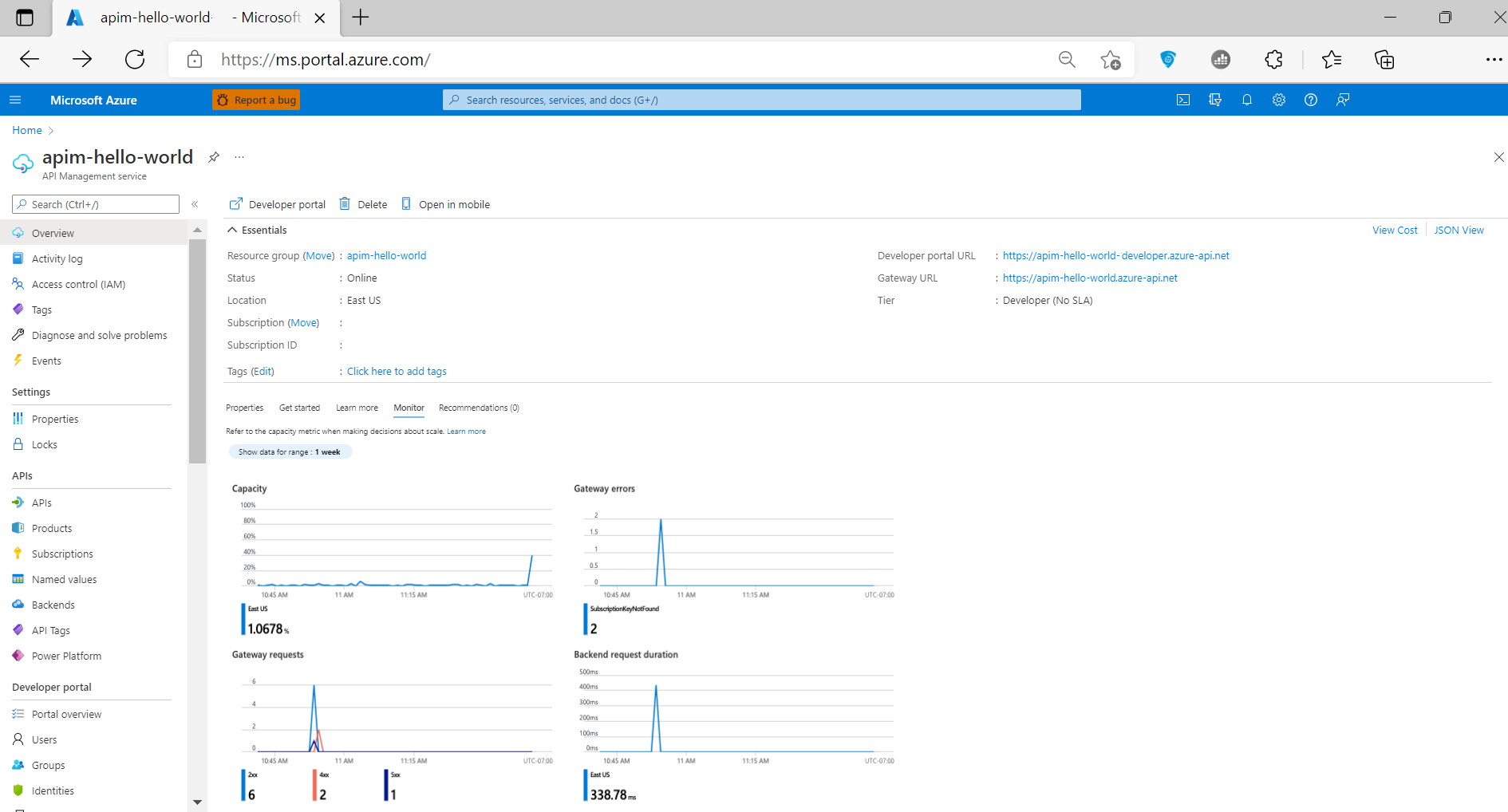
A mérőszámok elérése:
Az Azure Portalon keresse meg az API Management-példányt. Az Áttekintés lapon, a Monitor lapon tekintse át az API-k főbb mérőszámait.
A metrikák részletes vizsgálatához válassza a Figyelési>metrikák lehetőséget a bal oldali menüben.
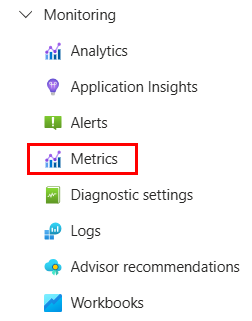
Tipp.
Egy munkaterületen megtekintheti a munkaterület-átjárókra vonatkozó kapacitásmetrikákat. Navigáljon a Monitorozási>metrikák elemre a munkaterület-átjáró bal oldali menüjében.
A legördülő menüben válassza ki azokat a metrikákat, amelyekre kíváncsi. Például kérések.
A diagram az API-hívások teljes számát mutatja, Állítsa be az időtartományt, hogy a kamatidőszakokra összpontosítson.
A diagramot a Kérések metrika dimenziói alapján szűrheti. Válassza például a Szűrő hozzáadása lehetőséget, válassza a Háttér válaszkód kategóriát, és adja meg
500az értéket. A diagram a sikertelen kérelmek számát mutatja az API háttérrendszerében.
Riasztási szabály beállítása
Metrikák és tevékenységnaplók alapján kaphat riasztásokat . Az Azure Monitorban konfiguráljon egy riasztási szabályt egy művelet végrehajtásához, amikor aktiválódik. Gyakori műveletek:
- E-mail-értesítés küldése
- Webhook meghívása
- Egy Azure Logic App-alkalmazás meghívása
Példariasztási szabály konfigurálása kérelemmetrika alapján:
Az Azure Portalon keresse meg az API Management-példányt.
Válassza a Figyelési>riasztások lehetőséget a bal oldali menüben.
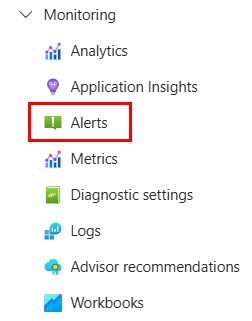
Válassza a + Riasztási szabály létrehozása>lehetőséget.
A Feltétel lapon:
- A Jel mezőben válassza a Kérések lehetőséget.
- A Riasztás logikájában tekintse át vagy módosítsa a riasztás alapértelmezett értékeit. Frissítse például a statikus küszöbértéket, amely azoknak az előfordulásoknak a száma, amelyek után a riasztást aktiválni kell.
- Dimenziók szerinti felosztásban válassza az Átjáró válaszkód kategóriáját a Dimenzió névben.
- A Dimenzióértékekben válassza a 4xx lehetőséget az ügyfélhibák, például a jogosulatlan vagy érvénytelen kérések esetén. Ha a dimenzióérték nem jelenik meg, válassza az Egyéni érték hozzáadása lehetőséget , és írja be a 4xx értéket.
- A Mikor a kiértékelésre lehetőségnél fogadja el az alapértelmezett beállításokat, vagy válasszon más beállításokat a szabály futási gyakoriságának konfigurálásához. Válassza a Tovább lehetőséget.
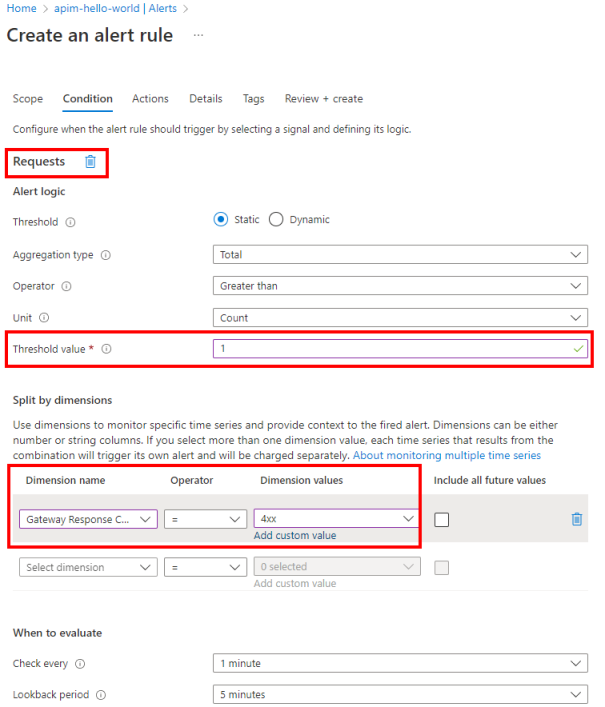
A Műveletek lapon jelöljön ki vagy hozzon létre egy vagy több műveletcsoportot, amelyek értesítik a felhasználókat a riasztásról, és végrehajtanak egy műveletet. Hozzon létre például egy új műveletcsoportot egy értesítési e-mail
admin@contoso.comküldéséhez. Részletes lépésekért tekintse meg a műveletcsoportok létrehozását és kezelését az Azure Portalon.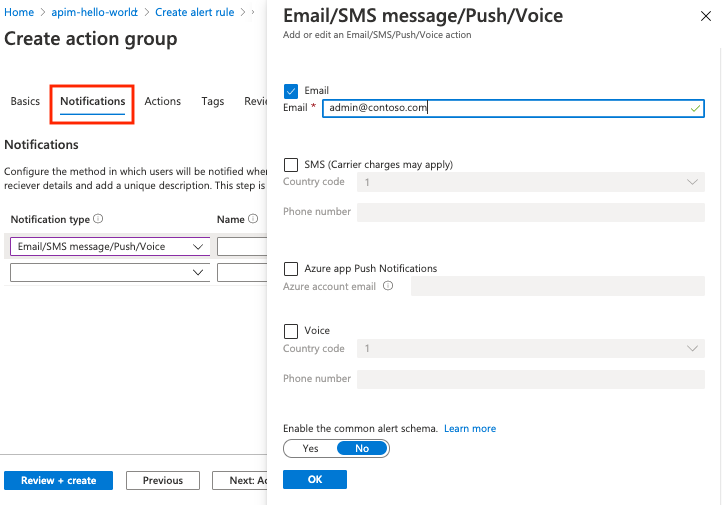
A Riasztási szabály létrehozása Lap Részletek lapján adja meg a riasztási szabály nevét és leírását, és válassza ki a súlyossági szintet.
Igény szerint konfigurálja a fennmaradó beállításokat. Ezután a Véleményezés + létrehozás lapon válassza a Létrehozás lehetőséget.
Ha szeretné, tesztelje a riasztási szabályt HTTP-ügyféllel a riasztást aktiváló kérés szimulálásához. Futtassa például a következő parancsot egy terminálban, és helyettesítse az API Management gazdagépnevet az API Management-példány gazdagépnevével:
curl GET https://contoso.azure-api.net/non-existent-endpoint HTTP/1.1A riasztás a kiértékelési időszak alapján aktiválódik, és e-mailt küld a következő címre admin@contoso.com: .
A riasztások az API Management-példány Riasztások lapján is megjelennek.
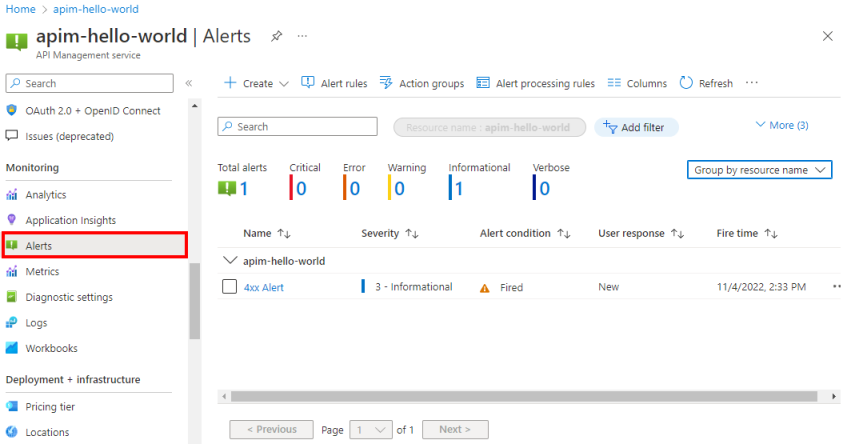
Tevékenységnaplók
A tevékenységnaplók betekintést nyújtanak az API Management-szolgáltatások műveleteibe. A tevékenységnaplók segítségével az API Management-szolgáltatásokban végrehajtott írási műveletek (PUT, POST, DELETE) kapcsán megállapíthatja, hogy a „ki, mit és mikor” hajtott végre.
Feljegyzés
A tevékenységnaplók nem tartalmaznak olvasási (GET) műveleteket vagy az Azure Portalon végrehajtott műveleteket.
A tevékenységnaplók az API Management szolgáltatásban, az összes Azure-erőforrás naplói pedig az Azure Monitorban érhetők el.
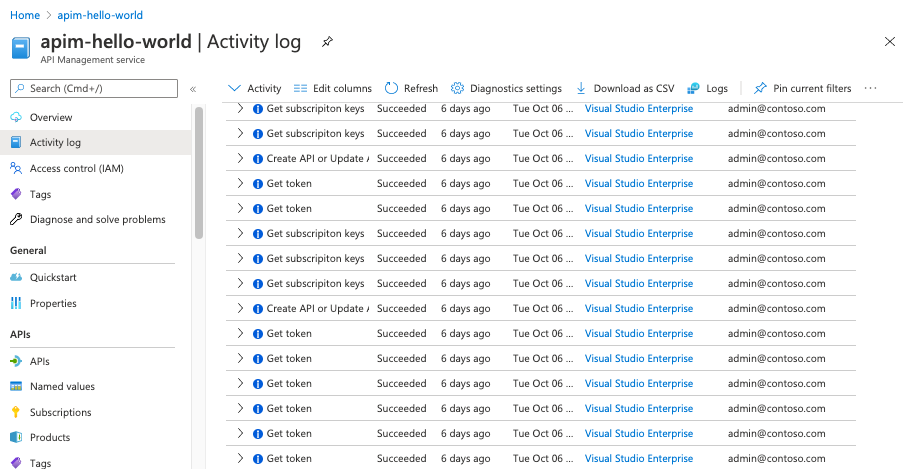
A tevékenységnapló megtekintése:
Az Azure Portalon keresse meg az API Management-példányt.
Válassza a Tevékenységnapló lehetőséget.
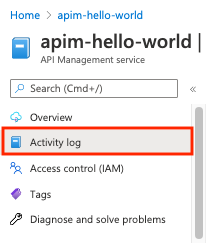
Válassza ki a kívánt szűrési hatókört, majd alkalmazza.
Erőforrásnaplók
Az erőforrásnaplók (Azure Monitor-naplók) részletes információkat nyújtanak az API Management műveleteiről és a naplózás és hibaelhárítás szempontjából fontos hibákról. Ha diagnosztikai beállítással engedélyezve van, a naplók információkat gyűjtenek az API Management-átjáró által fogadott és feldolgozott API-kérelmekről.
Feljegyzés
A használati szint nem támogatja az erőforrásnaplók gyűjtését.
Tipp.
A munkaterületekkel rendelkező API Management-példányokban az API Management szolgáltatás összevont naplóit az API platformcsapata érheti el központosított API-monitorozás céljából, míg a munkaterületi csapatok hozzáférhetnek a munkaterület API-jaihoz tartozó naplókhoz. További információ az Azure Monitor-naplózásról munkaterületekkel
Diagnosztikai beállítás konfigurálása az erőforrásnaplók gyűjtéséhez:
Az Azure Portalon keresse meg az API Management-példányt.
A bal oldali menü Figyelés területén válassza a Diagnosztikai beállítások>

A Diagnosztikai beállítás lapon adja meg vagy válassza ki a beállítás részleteit:
- Diagnosztikai beállítás neve: Adjon meg egy leíró nevet.
- Kategóriacsoportok: Igény szerint válasszon a forgatókönyvhöz.
- Kategóriák csoportban: Válasszon ki egy vagy több kategóriát. Az ApiManagement Gatewayhez kapcsolódó naplók kiválasztásával például naplókat gyűjthet az API Management-átjáróhoz érkező legtöbb kéréshez.
- A Cél részletei csoportban válasszon ki egy vagy több lehetőséget, és adja meg a cél részleteit. Például küldjön naplókat egy Azure Log Analytics-munkaterületre, archiválja a naplókat egy tárfiókba, vagy streamelje őket egy eseményközpontba. További információ: Diagnosztikai beállítások az Azure Monitorban.
- Válassza a Mentés lehetőséget.
Tipp.
- Ha az API-elemzéseket az API Management (Monitoring>Analytics) Azure Monitor-alapú irányítópultján szeretné megtekinteni, válasszon egy Azure Log Analytics-munkaterületet célként.
- Ha Log Analytics-munkaterületet választ, az adatokat egy erőforrás-specifikus táblában (például Egy ApiManagementGatewayLogs-táblában) vagy az általános AzureDiagnostics táblában tárolhatja. Javasoljuk, hogy használja az erőforrás-specifikus táblát az azt támogató naplócélok esetében. További információ
Miután konfigurálta a napló célhelyének vagy célhelyének adatait, válassza a Mentés lehetőséget.
Feljegyzés
Diagnosztikai beállítási objektum hozzáadása meghiúsulhat, ha az API Management szolgáltatás MinApiVersion tulajdonsága a 2022-09-01 előzetes verziónál magasabb API-verzióra van beállítva.
Feljegyzés
Az API Management-munkaterületek diagnosztikai beállításainak engedélyezéséhez tekintse meg a munkaterületek létrehozását és kezelését.
Naplók és metrikák megtekintése az Azure Log Analyticsben
Ha engedélyezi a naplók vagy metrikák gyűjtését egy Log Analytics-munkaterületen, eltarthat néhány percig, amíg az adatok megjelennek az Azure Monitorban és az Api Management Azure Monitor-alapú irányítópultján (Monitorozási>elemzés panel).
Az adatok megtekintése:
Az Azure Portalon keresse meg az API Management-példányt.
A bal oldali menü Figyelés területén válassza a Naplók lehetőséget.
Lekérdezések futtatása az adatok megtekintéséhez. A rendszer több minta lekérdezést is biztosít, vagy futtathatja a sajátját. Az alábbi lekérdezés például a legutóbbi 24 órányi adatot kéri le az ApiManagementGatewayLogs táblából:
ApiManagementGatewayLogs | where TimeGenerated > ago(1d)
További információ az ERŐFORRÁSnaplók API Managementhez való használatáról:
API-naplózási beállítások módosítása
Ha a portál használatával hoz létre diagnosztikai beállítást az API Management-átjáró vagy a generatív AI-átjáró (LLM) naplóinak gyűjtéséhez, a naplózás engedélyezve van az alapértelmezett beállításokkal. Az alapértelmezett beállítások nem tartalmazzák a kérések vagy válaszok részleteit, például a kérések vagy választörzsek adatait. Módosíthatja az összes API naplózási beállításait, vagy felülbírálhatja őket az egyes API-k esetében. Módosíthatja például a mintavételezési sebességet vagy az átjáró naplóadatainak részletességét, engedélyezheti az LLM-kérések vagy válaszüzenetek naplózását, vagy letilthatja egyes API-k naplózását.
A naplózási beállításokról további információt a Diagnosztikai – Létrehozás vagy frissítés , valamint az API-diagnosztika – REST API-referencialapok létrehozása vagy frissítése című témakörben talál.
Az összes API naplózási beállításainak konfigurálása:
- Az API Management-példány bal oldali menüjében válassza az API-k API-k>minden API-ját.>
- Válassza a Beállítások lapot a felső sávon.
- Görgessen le a Diagnosztikai naplók szakaszhoz, és válassza az Azure Monitor lapot.
- Tekintse át a beállításokat, és szükség esetén végezze el a módosításokat. Válassza a Mentés lehetőséget.
Egy adott API naplózási beállításainak konfigurálása:
- Az API Management-példány bal oldali menüjében válassza az API-k API-jait>, majd az API nevét.
- Válassza a Beállítások lapot a felső sávon.
- Görgessen le a Diagnosztikai naplók szakaszhoz, és válassza az Azure Monitor lapot.
- Tekintse át a beállításokat, és szükség esetén végezze el a módosításokat. Válassza a Mentés lehetőséget.
Fontos
Az API Management 32 KB-os korlátot kényszerít ki az Azure Monitornak küldött naplóbejegyzések méretére. A naplóbejegyzések korlátot meghaladó viselkedése a naplókategóriától és a naplózott adatattribútumoktól függ:
- API Management átjárónaplók – Naplózott kérések vagy válaszok adatcsomagjai a naplóbejegyzésekben, ha összegyűjtik, legfeljebb 8192 bájt lehet minden egyes esetben. Ha egy bejegyzés összes attribútumának együttes mérete meghaladja a 32 KB-ot, az API Management az összes törzs- és nyomkövetési tartalom eltávolításával levágja a bejegyzést.
- Generatív AI-átjárónaplók – A legfeljebb 32 KB méretű LLM-kérések vagy válaszüzenetek egyetlen bejegyzésben lesznek elküldve. A 32 KB-nál nagyobb üzenetek 32 KB-os adattömbökben vannak felosztva és naplózva, sorszámokkal a későbbi helyreállításhoz. A kérelemüzenetek és a válaszüzenetek száma nem haladhatja meg a 2 MB-ot.
Következő lépések
Ez az oktatóanyag bemutatta, hogyan végezheti el az alábbi műveleteket:
- Az API-k mérőszámainak megtekintése
- Riasztási szabály beállítása
- Tevékenységnaplók megtekintése
- Erőforrásnaplók engedélyezése és megtekintése
Folytassa a következő oktatóanyaggal:
